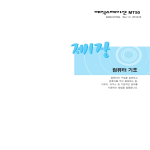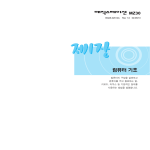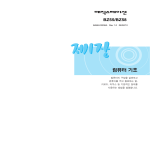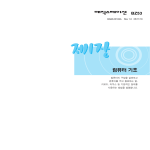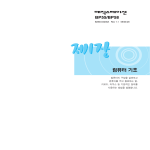Download Samsung AC-P User Manual
Transcript
■본 사 : 경기도 수원시 영통구 매탄 3동 416번지 서비스센터 대표번호 전국어디서나 1588-3366 ጄ ෂౠႧໟቚတഊᆏ൸ Ⴤ፠Ꭹ ࿑വ ჶཫර ખ ဍണႉ ଃଝჁၽ ᇝႿጣશ ໟఽຊ൷ ར൸ ጩళ 고객상담실 서울 02-541-3000, 080-022-3000 인터넷 홈페이지 [한국A/S 우수기업] 국가기관인 산업자원부 기술표준원 에서 소비자에 대한 품질정보나 고객서비스가 우수한 기업임을 인증하는 마크입니다. BA68-02737A11 041030 http://www.zaigen.co.kr (자이젠 홈페이지) http://doctor.zaigen.co.kr (매직닥터) http://www.sec.co.kr (삼성전자) 인터넷 쇼핑몰 http://www.gosamsung.co.kr s@m @c @e @ ԓ ڏԽϿԷ ;IU[]VO5MLQI+MV\MZ-`\MVLMZႉ ໓၏ถอၽ ࿑࿌์ళ Ѓ QN@m @c @e @֫ॣŢ 5MLQI+MV\MZ-`\MVLMZഋ' ໓၏ ፡ૈ 5MLQI+MV\MZ-`\MVLMZ໘ዢๆଢ ࿎Ⴞ ჶႉ໓ጫ RN@m @c @e @ِăॣŢ శ శ శ శ శ శ శ శ ஷ၏ ፠႐ ኤၚቁ4)6တૃ မໟၿ༄ ሃႎ ፠႐ မໟၿ༄ ሃႎ တૃ Ⴞၜ တૃ ง ላଢ <>ላଢ ᇛ ቈ ง ኤၚቁ တૃ ፠႐ 5MLQI+MV\MZ-`\MZLMZ༜ጕኤၢ ᇛጣଢ ! SN@m @c @e @ԓॣڏŢ 5MLQI+MV\MZ-`\MVLMZ໓၏ጣଢ ෂᇻ ໓၏ጣଢ ၿ໓ᄘನဤ ደ൸ ᆻઃ ೝజ ધጣଢ TN@О܆à яԩॳǦ_ڈ ଢიစ တૃಀ -`\MVLMZჄๆ ધ ง ᆻઃጣଢ 5MLQI+MV\MZ-`\MVLMZᆦଢ፟ ጣଢ 5MLQI+MV\MZ-`\MVLMZ༜ጕኤၢ Ⴉ ᇛጣଢ 5MLQI+MV\MZ-`\MVLMZ༜ጕኤၢ ႎᄖ ็ 5MLQI+MV\MZ-`\MVLMZ༜ጕኤၢ ႎᄖ ౝႎኤ UN@qFa 9) VN@Ҝ aN@ȓِࣤ ࢁښă Ã˝ێ ൃ)ኤၚቁ တૃ ઃႎಝ WN@Ҝ b 5MLQI+MV\MZ-`\MVLMZර ዹཫದ Ⴤๆ ဤ൭ ศፕ Ⴤๆ ཫརታ ໓ ෛ ኤၚቁ4)6໓ ଢቐ Ⴤๆ Ⴜႝଇ ದൃ ໟዹ Ⴞႜኺ Ⴝጩ ದൃ ࿎ஷ ዩ Ⴞႜጄ ᆏ ࿎ஷ ጄ ๆᄕ ར൸ ၈ᆗጣཫଢ Ⴞစ ࿑࿌ ಆ༆၈ ! ! m @c @e @ m @c @e @֫ॣŢ m @c @e @͋_ Media Center Extender는 Media Center PC로 부터 원거리에 있는 TV에서 리모컨으로 Media Center를 사용할 수 있도록 도와주는 장치입니다. 즉, 방에 있는 PC와 거실의 TV를 네트워크로 연결하여 TV에서 Media Center를 사용할 수 있도록 도와줍니다. 예) 방에 Media Center PC가 있고, 거실에 Media Center Extender를 놓은 경우 5MLQI+MV\MZ-`\MVLMZ ແွත ԓ ڏডĈ Media Center Extender와 연결되는 시스템 사양 ● ?QVLW_[ @85MLQI+MV\MZ-LQ\QWVઃ ቖႩಀ ᇾጏብ ● /0bႎໟ ጕൂ༆ ● 5* ႎໟ ධෂ ᅨઽ 5MLQI+MV\MZฦႾၼ 5MLQI+MV\MZႉ ཫႝ ፟රစ Ⴤ &႑ญ &5MLQI+MV\MZჄๆ & ༜ጕኤၢ ฦႾစ ፠႐ጦ ཀ ႘ཨళ ጣႉ 5MLQI+MV\MZ8+စ ᆲ કႉ 5MLQI+MV\MZ-`\MVLMZ൸ တૃጦ ཀ ႘ཨళ Media Center Extender Media Center PC CPU Media Center PC 메모리 /0b 5* /0b 5* f /0b /* $ዹ &5MLQI+MV\MZ-`\MVLMZတૃཫ ၈౿జ ཫརታ ໓ ᅨઽ ဍണ કႉ 5MLQI+MV\MZ-`\MVLMZ൸ ౷ཫစ ໓၏ጣവරኤၚቁ ༄ణ ෞൂ ၱ တૃ ໓၏ၽ ଇႧጩళෛ တૃၼ ક Ⴤ౭ඊ ໓၏ጣཫଢ ฉഎళ ൃ )ႉ ኤၚቁ တૃ ઃႎಝ൸ ᅺጣཫଢ ฉഎళ 네트워크 사양 ● ၱ ኤၚቁ4)6 5JX[ઃႧ სၿ ● ෛ ኤၚቁ ?QZMTM[[4)6 Iෛစ ઃႧ სၿ O JႧᇛઃ జ ໟቚစ ໓၏ ଇႧ ფၷ ᅨઽ ෛ ኤၚቁ J༜ଔෂ ኤၚቁ )LPWKೝజ XMMZ\WXMMZတૃၼ ᄖၜጣᄖ ࿐ཨళ ෛ ༄ణစ မጶၽ ჶజ ၈༜ Ɔ ෛ Ⴇᇛઅႉ ધ ෛ Ⴇᇛ൸ 5ႎஷႉ ધစ ಋళ Ɔ ෛ Ⴇᇛ ໓ႎႉ ႎ ᇚ ෛ Ⴇᇛ൸ ક ႎໟႉ ႎ ᇚ ႎໟ ၩᇛစ ಆᄖ ࿐ཨళ Ɔ Oෛ ኤၚቁ ໓၏ཫ ၼ /0bჶኺཀ൸ ໓၏ጣజ ઃႾଢଢ ဝႾႜയᄖ Jෛ ኤၚቁေ ႎ ໓၏ጣᄖ ࿐ཨళ 5MLQI+MV\MZ-`\MVLMZཙႋଐ m @c @e @ m @c @e @Ԙढ҆Ţ 앞면/우측면 ኺഋ " -`\MVLMZ ᆦଢ፟ჿ ௨ "-`\MVLMZ ໓၏ჿ ຍઅ "Ⴇᇛ တૃႎ ൂ ࿎ಂ ଢෂಝઃ ጴጬಃళ ᅨઽ ၜિ Ⴇᇛ൸ Ⴇཫઅ ໓၏ጣᄖ ࿐ၽ ಽစజ ญಝཫ Ⴞၜၽ ჶ༆၈ 5MLQI+MV\MZ-`\MVLMZ ແွත 뒷면 ᅨઽ ◆ዹజ ፊႩ ᄖၜ౿ᄖ ࿐ཨళ ფၷ ࿎ቯజ ᆲ ˚ମᄖ ፪Ⴞಃళ ෛጥ Ꭽၺൂ ࿎ቯႉ ถጶၽ ૈጦ ૈၐ ༆ኤစ ༟ໟၽ ჹ ཀ ႘ཨళ ˚ ◆ ኤၚቁ ይኤ ዹཫದ တಆ"Ⴤໟ တૃ ◆ :"ຍઅ 4" Ꭴ A"௨ 8J"ኺഋ 8Z "ຍઅ 5MLQI+MV\MZ-`\MVLMZཙႋଐ m @c @e @ ؎ۉܶ ۾ԓ५ ໓၏ႜႉ ࿎Ⴞၽ ᄖቈ Ⴉ໖ໟႉ ༟ጬ ದၽ ඉଢ ၩጥ ஷ၏႖ళ ญಝཫ ႒ ဧฉ൵શ ໓၏ጬ ჶ༆၈ ĈďOܶ ۉǷڏ Ȟ ࿎Ⴞ ჶႉ໓ጫၼ Ⴁ් ໓၏ጳၽ ಽ ဝໟ౿జ ၩጼ ༟ጬႉ Ⴤ౭စ ಳഉ ళၿ ႎ ጣ ႘ཨళ Ĉď ᄖཫ໓ጫၽ ၩญጳၽ ಽ ཱጥ ໟጬઃ ฏጣધ໓ඓစ ႎ൸ ઃణ ༄ႎ ႘జ ૈၐ ܶۉ ᄖཫ໓ጫၽ ၩญጳၽ ಽ ૈጥ ໟጬ ጄ༟ໟႎ ฏጦ ઃణ༄ႎ ႘జ ૈၐ ह֫ ۉǷڏ Ȟ ጄ ้ ᄖᇡစ ዹཫಀ ଗ ଢፕႉ ႉజ ళၿ ཨళ Ĉď 5MLQI+MV\MZ-`\MVLMZ ແွත ႎ ଗ ଢፕజ ၩጼၽ ஞᇟ ၐവઃ ႘జ ໓ጫ ზႝစ ጣဍ ჶႉ ൸ ፡ଢཫቈଢ ၩጥ ଢፕ႖ళႎ ଢፕઃ ႘జ ၼ ၩጼฏၽ ጛጣଢ ၩጣဍ ჶႉ ଭશ ႒ ᄖཫစ ಳഉ ጩళ Խࠛ० ˽ Ĉď ܶۉ 욕실 등 습도가 높은 곳에는 설치하지 마세요. 제품의 포트(구멍)나 통풍구 등을 막지 말 고, 또한 안에 어떠한 것도 넣지 마세요. ҮઊႾႉ ၩጼႎ ႘ཨళ໓၏စ ཫ ಀ ཨ౭ ஷစ ໓၏ጣཫଢ ฉഎళ Үጄ ஷ ጄႉ ༟ໟၺൂ ႐ጥ ፟Ⴉ ೝజ ઊႾႉ ၐവઃ ႘ཨళ 비닐 포장지는 어린이 손이 닿지 않는 곳에 잘 폐기하세요. 제품 위에 무거운 것을 올려 놓지 마세 요. Үబ ይႧᄖ൸ ඥစ ྸර ᄚཬጦ ၩጼႎ ႘ཨళ 제품과 벽면 사이에 15cm 이상의 공간을 유지하고, 어떠한 방해물도 놓지 마세요. ҮႧႉ ၩጼႎ ႘ၺඹဧവ ௱ၼ ႎ ళᇛધጄႎ ༟ໟಁ ၐവઃ ႘ཨళ Үጄ ஷ ဦ౭ઃ ໟཪጣဍჂᆧጦ ૈၐ ፟ໟႉ ၐവઃ ႘ཨళ 5MLQI+MV\MZ-`\MVLMZཙႋଐ m @c @e @ ِ ڽڜ۾ă० ˽ Ĉď 젖은 손으로 전원코드를 만지지 마세요. 멀티콘센트 또는 연장케이블을 사용할 경우에는 표기된 정격용량(전압/전류)을 넘지 않도록 하세요. ҮઊႾႉ ၩጼႎ ႘ཨళ ҮఃႾཫ ઊႾႉ ၩጼႎ ႘ཨళ 전원코드나 콘센트에서 소리가 날 경우 전원코드를 콘센트에서 분리하고 서비스 센터에 연락하세요. 손상된 코드나 헐거운 전원코드 및 콘센 트는 사용하지 마세요. Ү፟Ⴉ ೝజ ઊႾႉ ၩጼႎ ႘ཨళ ҮઊႾ ง ፟Ⴉႉ ၩጼႎ ႘ཨళ 전원코드는 콘센트에 확실하게 밀착시켜 꽂아 주세요. 전원코드의 줄 부분을 잡아 당기지 마세 요. Ү፟Ⴉႉ ၩጼႎ ႘ཨళ Үሔಝઃ ༟ໟ౿ ઊႾ ง ፟Ⴉႉ ၩጼႎ ႘ཨళ 5MLQI+MV\MZ-`\MVLMZ ແွත Ĉď 전원코드를 무리하게 구부리거나 무거운 물건에 눌려 손상되지 않도록 하세요. 특히, 유아나 애완동물이 전원코드를 손상하지 않도록 주의하세요. 접지단자가 있는 콘센트 및 멀티콘센트 (연장케이블)에 전원코드를 꽂으세요. Үሔಝઃ ༟ໟ౿ ઊႾ ೝజ ፟Ⴉႉ ၩጼႎ ႘ཨళ ҮઊႾႉ ၩጼႎ ႘ཨళ 전원 부분이나 제품 내부에 물 또는 이 물질이 들어간 경우 전원코드를 빼고 서 비스센터로 연락하세요. 전원코드/콘센트에 먼지가 쌓이지 않도 록 깨끗하게 유지해 주세요. Үጄ ஷ ጄႉ ༟ໟၺൂ ႐ጥ ፟Ⴉ ೝజ ઊႾႉ ၩጼႎ ႘ཨళ Ү፟Ⴉႉ ၩጼႎ ႘ཨళ 5MLQI+MV\MZ-`\MVLMZཙႋଐ ! m @c @e @ ڽॄ܆ԓڏ० ˽ Ĉď 제품을 청소하기 전에는 전원코드를 분 리하세요. 제품 근처에 약품이나 물이 담긴 컵, 용기를 가까이 놓거나, 올려놓지 마세요. ҮઊႾႉ ၩጼ ง Ⴇႉ ၜ႐ႎ ಃళ Үጄ ஷൂ ႎ ಡઃර ፟Ⴉ ೝజ ઊႾႉ ၩጼႎ ႘ཨళ 제품을 떨어뜨리거나 파손이 되면, 전원 을 분리한 후, 서비스센터에 연락하여 안전점검을 받으세요. 어댑터는 절대로 분해하지 마세요. Үኺ༟ಀ ໟቚစ ໓၏ጦ ૈၐ ઊႾ ง ፟Ⴉႉ ၩጼႎ ႘ཨళ ҮઊႾႉ ၩጼႎ ႘ཨళ 내부 수리나 점검은 절대로 고객이 직접 하지 마세요. 제품 이동시 먼저 전원은 차단하고 연결 된 전선은 모두 분리한 후 이동하세요. ҮઊႾ ง ፟Ⴉႉ ၐവઃ ႘ཨళ Үጄႎ ༟ໟಁ ཀ ႘ၺඹတૃစ ફവ ் ໟጬ൸ ႖ၽ ཀ ႘ཨళ 5MLQI+MV\MZ-`\MVLMZ ແွත ܶۉ 촛불, 담뱃불 등을 제품 위에 올려 놓지 마세요. 제품의 컨넥터나 포트 연결구에는 지정 된 장치만을 연결하세요. Ү፟Ⴉႉ ၐവઃ ႘ཨళ Үጷઃ౿ᄖ ࿐ၼ Ⴇᇛ တૃൂ ႐ጥ ઊႾ ง ፟Ⴉႉ ၐവઃ ႘ཨళ 천둥번개가 칠 때는 전원코드를 반드시 분리하고 제품을 사용하지 마세요. 제품에서 연기나 이상한 냄새가 날 경우 사용을 중단하고 전원코드를 콘센트에서 분리한 후 서비스센터에 연락하세요. ҮઊႾ ง ፟Ⴉႉ ၐവઃ ႘ཨళ Ү፟Ⴉႉ ၐവઃ ႘ཨళ 서비스를 받은 후 서비스 기사에게 제품 동작 상태에 대한 안전점검을 수행토록 요구하세요. 안테나를 회전시킬 경우에는 무리한 힘 을 가하지 마세요. Үཀ ፶ ࿎ႾჁભၽ ฎᄖ ࿐ ጄ ౷ႝཫ ઊႾ ง ፟Ⴉႉ ၐവઃ ႘ཨళ Үጄ ༟ໟ ง ໟጬႉ ၐവઃ ႘ཨళ 5MLQI+MV\MZ-`\MVLMZཙႋଐ m @c @e @ ۿܖ ͢ڿHঀ˝य ч ֢ज़࠹I 음악을 시작하기 전 볼륨을 먼저 확인하세요. Ү໓၏ጣଢ Ⴞစ ๊൱ႎ ெෛ ௰ᄖ ࿐ၼᄖ ፠႐ጣ༆၈ Үፀಝዯၽ Ⴇཫઅ ໓၏ጣᄖ ඈཫଢ ฉഎళ ԓܖ ڏé 온도의 조건 Үཨ౭ઃ ௰ધ ཀᄕଢઃ උၼ စ ໓၏ጣᄖ ඈ༆၈ ໓၏စ ཫಀ ཨ౭ ஷစ ໓၏ጣཫଢ ฉഎళ Үဦ౭జ ໓၏စ ཫጥ ႽჄ ဦ౭ ࿎စ ໓၏ጣ༆၈ 5MLQI+MV\MZ-`\MVLMZ ແွත m @c @e @ِăॣŢ QɶĊ ǷڏР ঠې Samsung Media Center Extender ొብ မໟᇾይᄖኤሃႎ ၿ༄ ሃႎ ฎᇡေ Ⴤ ໓ Ⴞၜ ሃႎ မໟ;>QLMWሃႎ ෂᇻ Ⴞᄖ ኤၚቁ4)6ሃႎ ᇛ ࿎ஷေ ໓၏ ● Media Center Extender와 받침대를 고정 나사로 고정시키세요. ᇛ +, ● 리모컨에 건전지를 넣으세요. 5MLQI+MV\MZ-`\MVLMZଐ m @c @e @ RɶĊ ȓࣤࢁښHlanI ِă Media Center Extender와 PC를 네트워크(LAN)로 연결합니다. 네트워크를 연결하는 방법은 유선 네트워크와 무선 네트워크로 연결하는 2가지 방법이 있습니다. ● 유선 네트워크로 연결하기 ෛ ഗ )8ઃ జ ፡ૈစ ኤၚቁ ሃႎൂ 5MLQI+MV\MZ-`\MVLMZေ 8+൸ ᄗჂ တૃጣజ ถอ႖ళ ფၷ 8+စ Ⴇᅶಀ ኤၚቁ ᇥಝൂ ႐ብၽ ໓၏ჿႎഉර 5MLQI+MV\MZ-`\MVLMZ ေ 8+൸ တૃጦ ౭ႉ ኤၚቁ ᇥಝ൸ ᆻઃൂ Ⴇᅶጬჶ ጩళ ኤၚቁ ᇥಝ൸ ౭ൂ ႖ጣဍ Ⴇᅶጥ ፶စ ᇛ൸ ဳൕጬ ჶིཫဤ PC에 네트워크(LAN) 카드를 추가하려면 ᇾጏብ Ⴞၜ ሃႎၽ ધጣ౭ ጥ ኤၚቁ4)6ᇥಝ൸ ᇾጏብႉ ກ ཥൈစ ୣཨళ ᇾጏብ൸ ላཫႝ &ஷ ᇾጏብ &ཫརታ Ⴤๆ ዹཫ൸ ቄඁጩళ ጣಝၢ &Ⴇᇛႜ൸ ቄඁጩళ ኤၚቁ ొብ ࿌കစ ൂ ᆻઃጥ ኤၚቁ4)6ᇥಝઃ ቐజᄖ ፠႐ ጩళଢቐႧᇛစ ൂ ᆻઃጥ Ⴇᇛઃ ቐරኤၚቁ ᇥಝေ ႎ ౿ జ ಝഉႎฦ൸ ౭ൂ ᇛጩళ ൂ ᆻઃጥ ኤၚቁ ᇥಝေ 5MLQI+MV\MZ-`\MVLMZ൸ ኤၚቁ ሃႎൂ တૃጩ ళ 5MLQI+MV\MZ-`\MVLMZ ແွත ● 무선 네트워크로 연결하기 ෛ ഗ )8ೝజ ၱෛ ၱଢ൸ ໓၏ጣజ ፡ૈစ ෛ ኤၚቁൂ 5MLQI+MV\MZ -`\MVLMZေ 8+൸ တૃጣజ ถอ႖ళ ფၷ ෛ ኤၚቁൂ တૃཫ5MLQI+MV\MZ-`\MVLMZေ 5MLQI+MV\MZ8+ෂಆ ෛ ኤၚቁൂ တૃጣజ યၼ ኤၚቁ ༄ణႎ სᄖ ࿐ၺൂ ଇႧጣᄖ ࿐ཨళ )8ଢణၽ ઃᄖజ ၱෛ ၱଢ൸ ႎ၏ጣဍ 5MLQI+MV\MZ-`\MVLMZజ ၱෛ ၱଢေ ෛ ኤၚቁൂ တૃጣ5MLQI+MV\MZ8+జ ၱෛ ၱଢေ ၱ ኤၚቁൂ တૃጩళ ၱෛ ၱଢႉ Ⴤ ถอ ง တૃ ถอၼ ၱෛ ၱଢ ႖ཫစ ฎၼ ൸ ᅺზጣིཫဤ 5MLQI+MV\MZ-`\MVLMZଐ m @c @e @ SɶĊ ٙԟOڿՄ ࡃێһ ঠې Media Center Extender와 TV를 연결하는 단자 및 케이블을 선택합니다. 영상 입력 단자는 가능하면 화질이 좋은 방식을 사용하길 권하며 TV모델에 따라 지원되지 않을 수 있습니다. 영상 입력 단자 및 케이블 음성 입력 단자 및 케이블 화질 상태 ᇾይኤ శႜ ง ሃႎ ၐ სၿ ᇾይቧኤ မໟ ሃႎၼ ጣᄖ ࿐ཨళ ;>1,-7శႜ ง ሃႎ სၿ ᇾይᄖኤ శႜ ง ሃႎ ๆኃ 5MLQI+MV\MZ-`\MVLMZ ແွත TɶĊ ٙԟOڿՄ ࡃێһ ِă Media Center Extender의 영상/음성 단자와 TV의 영상/음성 단자를 연결 합니다. 연결 예) S-VIDEO 영상 케이블로 S-VIDEO 영상 입력 단자에 연결할 경우 ᅨઽ မໟ ሃႎၽ တૃጥ ፶စజ ሃႎႉ პ൭စ ಳഉ 5MLQI+MV\MZ -`\MVLMZႉ >1,-7;-4-+<རၩᇛ൸ ზჄጬ ጩళ ᇾይᄖኤ;>1,-7శႜစ တૃጥ ૈၐ >1,-7;>1,-7ൂ ზჄ ᇾይኤ A8* 8: శႜစ တૃጥ ૈၐ A8* 8: ൂ ზჄ ᅨઽ ᇾይኤ မໟ ሃႎൂ တૃጥ ૈၐစజ ၿ༄ ሃႎၽ <>ႉ ᇾይኤ ၿ༄ ႖ശ శႜစ တૃጣིཫဤ 5MLQI+MV\MZ-`\MVLMZଐ m @c @e @ UɶĊ ِ ڜ۾ă ч ࡋŢ 먼저 PC의 전원 버튼을 눌러 윈도우로 부팅합니다. Media Center Extender의 전원 입력 포트에 AC 어댑터를 연결한 후, 전원 케이블을 연결합니다. Media Center Extender 뒷면의 전원 스위치를 켭니다. 전원이 입력되면 Media Center Extender 앞면에 녹색 표시등이 켜집니다. ᅨઽ ኤၚቁ ሃႎൂ 5MLQI+MV\MZ-`\MVLMZေ 8+൸ တૃጥ ૈၐစజ 5MLQI+MV\MZ-`\MVLMZಖරႉ ኤၚቁ ይኤ ዹཫದစ တಆ ዹཫದ ႎ ላᄝళዹཫದႎ ላᄖᄖ ࿐ၽ ૈၐစజ ኤၚቁ རၩᇛ4)6 ;?1<+0൸ ญ ถጶၺൂ ზჄጣིཫဤ VɶĊ tv@ࡋŢ TV를 켭니다. TV에서 Media Center Extender의 신호를 입력 받을 수 있도록 TV의 입력 모드를 변경합니다. TV 입력 모드가 맞게 변경되면 TV에 Media Center Extender 설치 화면 이 나타납니다.‘7 단계, 설치 키 및 네트워크 연결 확인’단계를 진 행합니다. ფၷ 5MLQI+MV\MZ-`\MVLMZ ແွත <>စ 5MLQI+MV\MZ-`\MVLMZᇛ ፟රႎ ቐᄖ ࿐ၺර 5MLQI +MV\MZ-`\MVLMZေ <>ႉ မໟ శႜ ง ሃႎႎ ඔશ တૃ౿ကజᄖ ፠႐ጩళ ŕశ မໟၿ༄ ሃႎ တૃŖᅺ 5MLQI+MV\MZ-`\MVLMZႉ >1,-7;-4-+<རၩᇛઃ ဧฉ൵શ Ⴤ౿ ႘జᄖ ፠႐ጩళŕశ မໟၿ༄ ሃႎ တૃŖᅺ <>ႉ ໟႎ ൂ ቐᄖ ࿐ၽ ૈၐစజ 5MLQI+MV\MZ -`\MVLMZႉ Ⴞၜၽ ళઃ ళཫ ላིཫဤ WɶĊ Խࠛ ࢈ ч ȓِࣤ ࢁښă ঠې 설치 키 및 네트워크 연결을 확인하는 과정입니다. TV에 나타나는 설치 화면에서 설치 키를 메모해 둡니다. 메모한 설치키 는 PC에서 Media Center Extender 프로그램 설치 시에 필요합니다. ● 유선 네트워크로 연결한 경우 5MLQI+MV\MZ-`\MVLMZಖරႉ ኤၚቁ ይኤ ዹཫದစ တಆ ዹཫದႎ ላ ႘జ ᄖ ፠႐ጩళዹཫದႎ ላ ႘ᄖ ࿐ၺරኤၚቁ རၩᇛ4)6;?1<+0൸ ญ ถጶၺൂ ზჄጩళ ኤၚቁ ይኤ ዹཫದႎ ላᄖᄖ ࿐ၺරኤၚቁ ሃႎ ದႉ တૃႎ Ⴁ ౿ ႘జ ᄖ ፠႐ጩళ ᅨઽ ႑ญ ኤၚቁ4)6ሃႎൂ 5MLQI+MV\MZ8+ေ ᄗჂ တૃጥ ૈၐစజ 5,1@@ൂ ዹཫಀ ถጶၺൂ རၩᇛ൸ Ⴤጣჿઅစ 0=* ၱଢ ದၽ ႎ၏ጣဍ ႑ญ ኤၚቁ4)6ሃႎൂ တૃጣધ<_Q[\ML+ZW[[W^MZኤၚቁ4)6ሃႎൂ 5MLQI+MV\MZ8+ေ တૃጥ ૈၐစజ 5,111ൂ ዹཫಀ ถጶၺൂ རၩᇛ൸ Ⴤጩళ 0=* ၱଢ ದၽ ႎ၏ጣဍ ႑ญ ኤၚቁ 4)6 ሃႎൂ တૃጣધ<_Q[\ML+ZW[[W^MZኤၚቁ 4)6ሃႎൂ 5MLQI+MV\MZ8+ေ ᄗჂ တૃ ጥ ૈၐ 5,111ൂ ზჄ ႑ญ ኤၚቁ4)6ሃႎൂ 5MLQI+MV\MZ8+ေ ᄗჂ တૃጥ ૈၐ 5,1@@ൂ ზჄ <>စ ቐజ ᇛ ፟රစ ᇛ ቈ࿌ക ଗ ᅺზ൸ ධෂጥ ፶ŕ శ 5MLQI+MV\MZ-`\MVLMZᇛŖ൸ ᄘጴጩళ ● 무선 네트워크로 연결한 경우 <>စ ቐజ ᇛ ፟රစ ᇛ ቈ൸ ධෂጥ ፶ళၿ శ൸ ᄘጴጩళ 1. 리모컨의 선택 버튼을 눌러 무선 설정을 시작합니다. ᅨઽ ෂᇻၽ ໓၏ጣവර ෂᇻႉ Ⴤၽ 8+ෂಝൂ Ⴤጬ ጩళ ෂᇻႉ ଢଢቛ ฦኦၽ ఇണ 8+ዹཫದႎ ชႎ౭ൃ ጩళ 5MLQI+MV\MZ-`\MVLMZଐ ! m @c @e @ 2. 리모컨의 화살표 버튼을 눌러 사용할 무선 네트워크 이름(SSID)으로 이동한 후에 선택 버튼을 누릅니다. 다음으로 이동하여 선택 버튼을 누 릅니다. 3. 무선 랜 AP에서 WEP Key를 사용하는 경우 WEP Key를 입력한 후, 다음을 누릅니다. (WEP Key를 사용하지 않는 경우에는 4번 화면 또는 5번 단계가 나타납니다.) ᅨઽ ?-83Ma႖ശၼ ፟රႉ ቈๆಝ൸ ෂᇻၺൂ ቛጣဍ ႖ശጦ ཀ ႘ཨళ 5MLQI+MV\MZ-`\MVLMZజ ?-83Maๆ࿎ Ⴤඊၽ ᄖၜጩళෛ ഗ )8ઃ ళ൷ ๆ࿎ Ⴤၽ ໓၏ጥళර ?-83Maๆ࿎ၺൂ ૈጬ ጩళ 5MLQI+MV\MZ-`\MVLMZ ແွත 4. DHCP를 사용하지 않거나 DHCP를 사용하더라도 WEP Key 입력이 잘못 된 경우에는 다음 화면이 나타납니다. - DHCP를 사용하지 않는다면 다음을 눌러 설치를 계속 진행합니다. - WEP Key 입력이 잘못된 경우에는 뒤로를 눌러 WEP Key를 올바르게 입력합니다. DHCP를 사용하면서 WEP Key 입력이 올바른 경우에는 5번 과정이 나타납니다. 5. 무선 네트워크에 연결되었다는 메시지가 나타납니다. ‘8 단계, Media Center Extender 설치’ 를 진행합니다. 5MLQI+MV\MZ-`\MVLMZଐ m @c @e @ XɶĊ m @c @e @՜ॕࣤ شڢԽࠛॣŢ Media Center PC에 Media Center Extender 소프트웨어를 설치한 후, 설정 과정 을 마쳐야 Media Center Extender를 사용할 수 있습니다. ᅨઽ 소프트웨어를 설치하기 전에 ϛᇛ ჿစ ႐ብၽ ኃጬ Ⴤጄ ႐ᄕၽ ጣజ ႎ ႘ၺൂ5MLQI+MV\MZ8+ జ ႐ብႎ ໓၏ ઃణጬ ጩళ ϛ5MLQI+MV\MZ8+စ 5MLQI+MV\MZ൸ ᆏၿ ጴጳၽ ಽ ቐజ Ⴤၽ ဳൕ ጬ ጩళ5MLQI+MV\MZჄ ถอၼ 5MLQI+MV\MZ໓၏ ઃႎಝ൸ ᅺጣ༆၈ 1. 제공되는 설치 CD를 Media Center PC의 CD 드라이브에 넣습니다. 2. Media Center Extender 설치 화면이 나타나면 다음을 클릭합니다. ᅨઽ ඊ 5MLQI+MV\MZ-`\MVLMZᇛ ጕൂଗങႎ ႜ౷ၺൂ ཫႝ౿ᄖ ࿐ၺරቕ ଢ൸ ጴጣဍ +,ಝഉႎစ ;M\]XM`Mኺ႑ၽ ጴጣིཫဤ 3. 화면의 내용을 읽은 후 다음을 클릭합니다. 5MLQI+MV\MZ-`\MVLMZ ແွත 4. 사용권 계약에서 동의함을 선택한 후 다음을 클릭합니다. 5. 개인 정보 보호 정책 화면이 나타나면 다음을 클릭합니다. 6. 정품 인증 화면이 나타나면 Media Center Extender 설치 CD와 같이 제공되는 제품 키를 입력한 후 다음을 클릭합니다. ᅨઽ Ⴤጄ ႐ᄕၽ ጣᄖ ࿐ၺර 5MLQI+MV\MZ-`\MVLMZ൸ ໓၏ጦ ཀ ཨళ 5MLQI+MV\MZ-`\MVLMZଐ m @c @e @ ᅨઽ ጄ ቈజ ᇛ +, 5MLQI+MV\MZ-`\MVLMZ้ᆘစ ႘ၽ ཀ౭ ႘ཨళ ጄ ቈ൸ ጣර 5MLQI+MV\MZ-`\MVLMZ༜ጕኤၢ൸ Ⴉᇛ ጦ ཀ ၺ ൂ ጄ ቈ൸ ጣᄖ ࿐౭ൃ ჶႉጣིཫဤ 7. 정품 인증이 완료되면 다음을 클릭합니다. 8. 설치 키 입력 화면이 나타나면 Media Center Extender 연결하기의 7 단계 설치 키 및 네트워크에서 메모해 둔 설치 키를 입력한 후 다음을 클릭 합니다. 5MLQI+MV\MZ-`\MVLMZ ແွත 9. 다음을 클릭합니다. 10. 모든 내 문서 폴더를 사용할 수 있도록 설정을 선택한 후 다음을 클릭합 니다. ᅨઽ ෂಟ ஷ ෞ ደ൸ ໓၏ጦ ཀ ႘౭ൃ Ⴤၽ ቛጣර ళ൷ ໓၏ႜ Ⴤ ႉ ஷ ෞ ደစ ႘జ ሖቱᇓစ౭ ༆རጦ ཀ ႘ཨళ 5MLQI+MV\MZ-`\MVLMZଐ m @c @e @ 11. 콘테츠 설정 화면이 나타나면 동일한 미디어 폴더 사용을 선택하고 다음을 클릭합니다. ᅨઽ ౷႑ጥ ನ ደ ໓၏ၽ ቛ ጣර ၱ ෞ จႉ ደઃ ನ ભ ደൂ ᄖჄಃళ ደజ ჿစ ૈ ઃణጩళ 12. 오류 보고 사용 여부를 선택한 후 다음을 클릭합니다. 13. Media Center Extender와 연결을 시도하여 성공하면 프로그램 설치가 완료됩니다. 마침을 클릭합니다. 5MLQI+MV\MZ-`\MVLMZ ແွත 14. 네트워크 성능 테스트 화면이 나타나면 테스트 여부를 선택한 후 다음을 클릭합니다. 15. 마침을 클릭합니다. 5MLQI+MV\MZ-`\MVLMZଐ m @c @e @ m @c @e @ԓॣڏŢ m @c @e @ԓॣڏŢ ᇛ࿎ஷ൸ ᅺጣဍ 5MLQI+MV\MZ-`\MVLMZ༜ጕኤၢ ᇛ൸ ဳൕጣර 5MLQI+MV\MZ-`\MVLMZေ တૃಀ <>စ 5MLQI+MV\MZཫႝ ፟රႎ ቐயళ ෂᇻၽ ႎ၏ጣဍ 5MLQI+MV\MZଢణၽ ཀጴጦ ཀ ႘ၺඹ 5MLQI+MV\MZ-`\MVLMZ໓၏ ჿစ౭ 5MLQI +MV\MZ8+စ ళ൷ ႝၽ ཀጴጦ ཀ ႘ཨళෂᇻၼ 5MLQI+MV\MZ-`\MVLMZཀ൸ ጶጬ ໓၏ ጩళෂᇻ ໓၏ጣଢ ᅺ Media Center Extender 에서는 58-/58-/ง ?5>?5>!Ŧ ನဤ൸ ๊ ཀ ႘ཨళ ?5>ኺ႑ႉ ૈၐ?5>!ሔၽ ႎ၏ጣဍ ዹჸ ถཬၺൂ ඊಡᄘ ኺ႑ඊ Ⴉ ႎ ઃణጩళ?5>ႎ ?5> ሔ ง ?5>!0,፟ᄚ ถཬನဤ ቁଢ Ŧ!Ŧ ದၺൂ ඊಡᄘ ኺ႑ၼ ஷ ನဤစ ኺ႑ සൃၼ ቐᄖඊ Ⴉၼ ౿ᄖ ࿐ཨళ ?5>ኺ႑ႎ Ⴉ ౿ᄖ ࿐ၺරටႼ ?5>!ዹჸ ถཬၺൂ ඊಡᄘ ኺ႑႐ᄖ ፠႐ጣཫଢ ฉഎళ ?5>ኺ႑ ይඝၽ ፠႐ጣവර 8+စ ?QVLW_[5MLQI8TIaMZൂ ?5>ኺ႑ၽ Ⴉጩళ ?QVLW_[5MLQI8TIaMZစ ኺ႑ &༝༄ၽ ቄඁጩళ ༝༄ ᅾႉ ႑ญ စ ನဤ ሔႎ ?5>!႐ᄖ ፠႐ጣನဤ ቁଢઃ Ŧ ႎጣ႐ᄖ ፠႐ጩళ ფၷ ,1>@@>1,)>1ದႉ ನဤజ ᄖၜጣᄖ ࿐ཨళ ໓ᄘႎ ଗ ኺ႑ၽ ཥഉႎಝ ༸ൂ ๊ ཀ ႘ཨళ <>൸ ཫᆗጣધ ௨፟ጣဍ ళཫ ๊ ཀ ႘ཨళ ᅨઽ 5MLQI+MV\MZ-`\MVLMZ ແွත 5MLQI+MV\MZ8+ေ 5MLQI+MV\MZ-`\MVLMZ൸ ౷ཫစ ໓၏ጦ ૈၐ ౷႑ጥ ᆀொඊ ཫᆗጦ ཀ ႘ཨళ8>:ᇥಝઃ ጣ႑ ૈၐ 58?)>ง ?5)ፐཬႉ ၿ ኺ႑ၽ ಡၽ ཀ ႘ཨళ ᅨઽ 8+ႉ +,:WUಝഉႎ ࿎စ ႘జ ဤನဤ +,జ Ⴉጦ ཀ ཨ ళဤನဤ +,ႉ ၿၽ ಡၺവර5MLQI+MV\MZ ?QVLW_[5MLQI 8TIaMZစ +,စ ็໓ଢణၽ ႎ၏ጣဍ ጣಝ ನརቁစ ဤನဤ +,ႉ ၿၽ ็໓ጣဍ Ⴉጩళ .5ഉನဤ൸ ᆗᇇጦ ཀ ႘ཨళ ᅨઽ ኤၚቁઃ ᄖတ౿ 5MLQI+MV\MZཫႝ፟රႎ తશ ቐ ཀ ႘ཨళ ႜ༆ጥ ໓၏ถอၼ 5MLQI+MV\MZေ ౷႑ጣൂ 5MLQI+MV\MZ8+စ ጣజ 5MLQI+MV\MZ໓၏ ઃႎಝ൸ ᅺጣધ 5MLQI+MV\MZ8+ႉ ཫႝ &ෂಟ ጕൂଗങ &ๆზ ጕൂଗങ &5MLQI+MV\MZ&5MLQI+MV\MZ-`\MVLMZ౭ၖඍၽ ᅺጩళ ფၷ 5MLQI+MV\MZ-`\MVLMZൂజ 5MLQI+MV\MZႉ ଢణ ჿ ,>,Ⴉશ႕ଢቐ ጕൂଗങႉ ႑ ଢణၽ ႎ၏ጦ ཀ ཨళ 5MLQI+MV\MZ-`\MVLMZແွଐ ! m @c @e @ πЂ࠻ ԓॣڏŢ 리모컨은 삼성에서 만든 Media Center PC와 Media Center Extender, TV, 스피커에서 공용으로 사용할 수 있는 통합 리모컨입니다. Media Center Extender를 리모컨으로 사용하려면 리모컨의 을 눌러 PC를 선택합니다. 사용방법은 Media Center PC에서와 동일하므로 Media Center 가이드를 참 고하여 사용합니다. 리모컨은 Media Center Extender의 수신부(전면부)를 향하여 사용하십시오. 。 ფၷ 5MLQI+MV\MZ-`\MVLMZ ແွත Ү ,>,ධఔ ฦኦ ᄗ ෂᇻ ഷ ฦኦၼ 5MLQI+MV\MZ-`\MVLMZစ ᄖၜ౿ᄖ ࿐ཨళ Ү 8+ေ 5MLQI+MV\MZ-`\MVLMZઃ ઃମႎ ႘ၽ ૈၐ ෂᇻ ზႝႎ 8+စ မጶၽ ჹ ཀ ႘ཨ ళ ؍ڿOԓݘOҿ˨٤ रʏθ à ̝ɜ ܆çॣŢ 5MLQI+MV\MZ-`\MVLMZజ ᄖჄಀ ደစ ႘జ ನ ኺ႑ಡඊၽ ጴཫቈൂ ൂၒ ደႉ ኺ႑ႎ ႎ౷ཬ ನစ ႼႧಀ ኺ႑ၽ ໓၏ጣവර ደ൸ ᆻઃጬ ጩళ ஷ ನဤஷ ଗஷ ၿစ 5MLQI+MV\MZ-`\MVLMZ༜ጕኤၢ ᇛ ཫ Ⴤጥ ደ ၱ ෞ ደ ၀စ ళ൷ ደ൸ ᆻઃጣધ ଢი ደ൸ ધጦ ཀ ႘ཨళ 1. 내 비디오/내 그림/내 음악에서 리모컨의 자세히 버튼을 누릅니다. 2. 비디오/그림/음악 추가를 선택합니다. 3. 화면의 지시에 따라 폴더를 추가 또는 제거합니다. ᅨઽ 5MLQI+MV\MZ-`\MVLMZေ တૃಀ <>൸ ᆲᆦ ໓၏ ཫ ஷ ನဤஷ ଗஷ ၿစ ನဤ໓ᄘၿ ደ ᆻઃ ဍ൸ ์ళဍଢ ฉൂ ደ൸ ᆻઃጦ ཀ౭ ႘ཨళ 5MLQI+MV\MZ-`\MVLMZေ တૃಀ <>စజ ႎ౷ཬ ನ Ⴇᇛစ ႘జ ኺ႑ၽ ๊ ཀ ཨళႎ౷ཬ ನ Ⴇᇛစ ႘జ ኺ႑ၼ ႑శ 8+ႉ ጣಝ ನརቁစ ็໓ጥ ፶ ଗ ႼႧ ደ൸ ᆻઃጬ ໓၏ጦ ཀ ႘ཨళ ၿ ᆻઃႉ ૈၐൂ ᆻઃಀ ၿ ኺ႑ႎ ቐజౝ ཫઅႎ ફඅళ 5MLQI+MV\MZ-`\MVLMZແွଐ m @c @e @ О܆à яԩॳǦ_ڈ 5MLQI+MV\MZ-`\MVLMZ൸ ໓၏ጣళઃ ෞઃ ฏጥ ૈၐ ࿌കစ ࿑ඔၼ ૈၐ൸ ᅿ࿌ ෞ൸ ጬૃጦ ཀ ႘ཨళ 기존에 연결된 Extender 정보 제거 및 추가하기 ଢიစ တૃጬ ໓၏ጣ 8+ေ -`\MVLMZઃ ઋႜଢ တૃႎ ౿ᄖ ࿐ધ တૃႎ ᄖတ౿జ ૈၐ ଢიစ တૃಀ -`\MVLMZჄๆ൸ ધጥ ፶ ళཫ တૃၽ ᆻઃጦ ཀ ႘ཨళ 1. Media Center PC의 ▶ 모든 프로그램 ▶ 보조 프로그램 ▶ Media Center ▶ Media Center Extender 관리자에서 사용하던 Media Center Extender를 선택한 후 속성 단추를 클릭합니다. 2. [Media Center Extender 속성] 창에서 제거 단추를 클릭합니다. 3. Media Center Extender에 연결된 TV 화면에 연결이 끊어졌음을 알리는 메시지가 나타납니다. 4. 리모컨으로 TV 화면의 확인 버튼을 클릭합니다. TV 화면에 설치 키 화 면이 나타납니다. TV화면에 나타난 설치 키를 메모합니다. 5. 장치를 다시 추가하기 위해 [Media Center Extender 관리자] 창에서 파일 > 새 Extender 추가를 클릭합니다. 5MLQI+MV\MZ-`\MVLMZ ແွත 6. Media Center Extender에 연결된 TV에 표시되는 설치 키를 입력하라는 메시지가 나타납니다. 7. 메모해 둔 설치 키를 Media Center PC의 설치 키 입력란에 입력하고 다음을 클릭합니다. 8. Media Center Extender 연결하기의 8 단계 Media Center Extender 소프트웨어 설 치하기의 11번 과정이 나타나므로 앞 장을 참고하여 추가를 마칩니다. Media Center Extender 초기화 하기 5MLQI+MV\MZ-`\MVLMZઃ 5MLQI+MV\MZ8+ေ Ⴁ တૃ౿ᄖ ࿐ધ<>፟රစ ᇛ ቈઃ ቐᄖ ࿐ၽ ૈၐ5MLQI+MV\MZ-`\MVLMZ൸ ᆦଢ፟ጬ ෞ൸ ጬૃጦ ཀ ႘ཨళ 1. Media Center Extender의 우측면에 있는 대기모드 버튼을 누른 상태에서 Media Center Extender의 전원을 켭니다. 2. Media Center Extender의 앞면 표시등이 녹색으로 깜박거리면 대기모드 버튼에서 잠시 손을 떼었다가 다시 대기 모드 버튼을 누릅니다. Media Center Extender의 앞면 표시등이 파란색으로 깜박거리면 대기모 드 버튼에서 손을 뗍니다. 3. 잠시 기다리면 Media Center Extender와 연결된 TV 화면에 설치 키 화면 이 나타납니다. 설치 키를 메모해 둡니다. 4. 무선 네트워크로 PC와 Extender를 연결한 경우 앞장의 Media Center Extender 연결하기에서 7 단계 설치 키 및 네트워크 연결 확인 내용을 참고하여 무선설정을 다시 합니다. Ⴔੱ ໗ጡஔံ' m @c @e @ 5. PC에 초기화된 Extender를 다시 추가합니다. Media Center PC의 ▶ 모든 프로그램 ▶ 보조 프로그램 ▶ Media Center ▶ Media Center Extender 관리자를 클릭한 후 파일 > 새 Extender 추가를 클릭합니다. 6. Media Center Extender에 연결된 TV에 표시되는 설치 키를 입력하라는 메시지가 나타나면 3번에서 메모해 둔 설치 키를 Media Center PC의 설 치 키 입력란에 입력하고 다음을 클릭합니다. 7. Media Center Extender 연결하기의 8 단계 Media Center Extender 소프트웨어 설치하기 의 11번 과정이 나타나므로 앞 장을 참고하여 추가를 마칩니다. Media Center Extender 소프트웨어 재 설치하기 5MLQI+MV\MZ-`\MVLMZႜ ኤၚቁ ༄ణ ኟெ ጕൂଗങစ ෞઃ ฏጥ ૈၐ 5MLQI+MV\MZ -`\MVLMZᇛ ༜ጕኤၢ൸ ધጣ ళཫ ᇛጩళ 1. Media Center PC에서 제어판 > 프로그램 추가/제거 > Media Center Extender를 선택합니다. 2. 변경/제거 버튼을 클릭하여 Media Center Extender 소프트웨어를 제거 합니다. 3. Media Center Extender에 연결된 TV 화면에 연결이 끊어졌음을 알리는 메시지가 나타납니다. 4. 리모컨으로 TV 화면의 확인 버튼을 클릭합니다. 5. 잠시 후 TV 화면에 표시된 설치 키를 메모해 둡니다. 설치 키는 Media Center Extender 소프트웨어 설치 시 필요합니다. 6. Media Center Extender 설치 CD를 PC의 CD 드라이브에 넣고 앞 장의 Media Center Extender 연결하기의 8 단계 Media Center Extender 소프트웨어 설치하 기를 참고하여 소프트웨어를 설치합니다. 5MLQI+MV\MZ-`\MVLMZ ແွත Media Center Extender 소프트웨어 이미지 복구 5MLQI+MV\MZ-`\MVLMZ༜ጕኤၢ ႎᄖᇾጏብႉ ၒမᆘ ༜ጕኤၢစ ጬుစ ෞઃ ଢර -`\MVLMZစ တૃಀ <>စ ༄ ൂ ፟රႎ ቐன ፶ ࿌കေ ၼ ဤ൭ ፟රႎ ቐயళ 5MLQI+MV\MZ-`\MVLMZႉ Ⴞၜၽ ళઃ ళཫ ላ౭ ౷႑ጥ ෞઃ ฏጣර 5MLQI+MV\MZ-`\MVLMZႉ ༜ጕኤၢ ႎᄖ൸ ็ၜጬ ጩళ 1. Media Center Extender와 Media Center PC를 유선 네트워크로 연결 합니다. ფၷ ෛ ኤၚቁൂ တૃጣజ ૈၐ 5MLQI+MV\MZ-`\MVLMZႉ ༜ጕኤၢ ႎᄖ൸ ็ၜጦ ཀ ཨళ 2. Media Center Extender의 우측면에 있는 대기모드 버튼을 누른 상태에서 Media Center Extender의 전원을 켭니다. 3. Media Center Extender의 앞면 표시등이 녹색으로 깜박거리면 대기모드 버튼에서 손을 뗍니다. 4. Media Center PC의 ▶ 모든 프로그램 ▶ 보조 프로그램 ▶ Media Center ▶ Media Center Extender 관리자를 실행한 후, 파일 > Extender 업데이트를 클릭합니다. Ⴔੱ ໗ጡஔံ' m @c @e @ 5. 화면의 목록에서 업데이트할 Media Center Extender를 선택하고 다음을 클릭합니다. ᅨઽ ጬుጣజ 5MLQI+MV\MZ-`\MVLMZ൸ ᅿᄖ ්ጣజ ૈၐ5MLQI+MV\MZ-`\MVLMZေ 8+અ ኤၚቁ တૃႎ ဧฉ൷ᄖ ፠႐ጣ ళཫ ཫ౭ጩళ 6. Media Center Extender 설치 CD를 CD 드라이브를 넣은 후, 찾아보기 단추를 클릭합니다. 설치 CD의 DEVICEIMAGE 폴더 안에 있는 소프트 웨어 이미지를 선택한 후 열기를 클릭합니다. ᅨઽ 5MLQI+MV\MZ-`\MVLMZ ແွත 5MLQI+MV\MZ-`\MVLMZᇛ +,စ ༜ጕኤၢ ႎᄖઃ ႘జ ደజ ૈಁ ཀ ႘ཨ ళ 7. 모든 Extender 설정 지우기'를 체크한 후, 다음을 클릭합니다 8. Media Center Extender와 연결된 TV 화면에 장치가 다시 깜박 거린다는 경고 화면이 나타납니다. TV의 경고화면에서 확인을 클릭합니다. 9. 업데이트가 시작됩니다. ფၷ ౝႎኤઃ ᄘጴ౿జ ౷࿎ 5MLQI+MV\MZ-`\MVLMZႉ Ⴞၜၽ ஒᄖ ඈིཫဤ 10. 업데이트가 완료되면 다음을 클릭합니다. Media Center Extender 설정을 시작하므로 화면 안내에 따라 설정을 마칩니다. Media Center Extender 소프트웨어 이미지 업데이트 ૈၐစ ಳഉ 5MLQI+MV\MZ-`\MVLMZႉ ༜ጕኤၢ ႎᄖઃ ౝႎኤಁ ཀ ႘ཨళဝ൸ ಡଔ ଢణႎ ᆻઃ౿ကళધ ༜ጕኤၢ ႎᄖႉ ૃጨႎ ฏુ౿ ౝႎኤಁ ཀ ႘ཨళ༜ጕኤၢ ႎᄖઃ ౝႎኤಁ ૈၐ ႐ብ ႜႎ___bIQOMVKWSZ໓ႎኤစ ᄖಃళ 5MLQI+MV\MZ-`\MVLMZઃ 8+ေ ၱ ೝజ ෛ ኤၚቁൂ တૃಀ ໟቚစ ႉ 5MLQI+MV\MZ -`\MVLMZ༜ጕኤၢ ႎᄖ ็ၜ ႉ ศ శብ ౷႑ጣશ ᄘጴጣර ಃళ శ༜ጕኤၢ ႎᄖႉ ၩᇛజ ళၒฎၼ ኺ႑ႉ ၩᇛൂ ᄖჄጬ ጩళ Ⴔੱ ໗ጡஔံ' m @c @e @ q@F@a ȓࣤ ࢁښĞͷ Media Center Extender와 PC가 연결되지 않는 경우 Media Center Extender와 PC가 통신이 원할하지 못해 나타나는 것이므로 자 동 으로 연결이 되도록 잠시 기다려 봅니다. 약 5분 후에도 Media Center Extender와 PC가 연결되지 않으면 PC의 네트워크 상태가 연결되어 있는지 확인합니다. 1. ▶ 제어판 ▶ 네트워크 및 인터넷 연결 ▶ 네트워크 연결을 클릭합니다. 2. 네트워크 연결에서 Media Center Extender와 연결된 네트워크 카드를 선 택하고 마우스 오른쪽 버튼을 눌러 나온 메뉴에서 상태를 클릭합니다. 3. [로컬 영역 연결 상태] 창의 일반 탭에서 상태가 연결됨으로 되어 있는지 확인합니다. 연결되어 있지 않은 경우 Media Center Extender의 전원을 껐다가 다시 켭니다. 4. [로컬 영역 연결 상태] 창의 지원 탭에서 IP가 할당되었는지 확인합니다. IP가 할당되지 않았을 경우, 윈도우가 자동으로 IP를 할당할 때까지 2분 정도 기다려봅니다. 5. 계속 문제가 발생하면 PC의 전원을 껐다가 다시 켭니다. Media Center Extender를 유선 랜으로 연결해서 사용하다가 무선 랜으로 연 결을 바꾼 경우, PC와의 연결이 잘 안될 수 있습니다. 앞 장의 문제가 발생했 나요?의 기존에 연결된 Extender 정보 제거 및 추가하기를 참고하여 PC에 Media Center Extender를 다시 추가합니다. PC에서 Media Center의 설정을 완전히 마치지 않으면 Media Center Extender가 PC에 연결되지 않습니다. 1. PC에서 리모컨의 시작 버튼을 눌러 Media Center를 시작합니다. 2. 설정 > 일반 > Media Center 설정 > Media Center 설치 프로그램 다시 실행을 클릭합니다. 3. 설치 프로그램 다시 실행 창에서 예를 클릭합니다. 4. Media Center 설정 마법사가 시작되므로 Media Center 사용 가이드를 참고하여 설정을 마칩니다. 5MLQI+MV\MZ-`\MVLMZ ແွත Media Center PC에서 Windows 방화벽을 사용 할 경우 Media Center Extender가 PC에 연결 되지 않을 수 있습니다. Media Center Extender 소프트웨어 설치 시 방화벽 예외 허용 항목에 등록이 되므로 Windows 방화벽이‘사용'으로 설정 되어 있는 경우, 제어판 > 보안 센터 > Windows 방화벽 > 일반 탭에서 사용(권장) 옵션 아래‘예외 허용 안 함' 항목에 체크 표시가 제거되어 있는지 확인합니다. 계속 연결이 되지 않으면, Windows 방화벽을‘사용 안 함' 으로 설정합니다. 비디오 재생 화면 및 TV 화면이 끊어지는 경우 Media Center Extender를 이용해 TV에서 Media Center를 이용하면서 동시에 PC에서 리소스를 많이 사용하는 다른 작업을 수행하는 경우 Media Center Extender의 동작이 느려질 수 있습니다. 무선 랜으로 연결 시 Media Center Extender와 PC 사이의 거리가 너무 멀거 나 2개 이상의 벽이 있거나 2개 이상의 층이 있는 경우 Media Center Extender의 동작이 느려질 수 있습니다. Media Center Extender 근처에 다른 무선 장치가 있는 경우 서로 영향을 받 아 동작이 느려질 수 있습니다. 특히 2.4GHz 주파수대를 사용하는 801.11b 무선 네트워크나 전자렌지와 같은 경우 영향을 크게 주므로 이들 기기와 되 도록이면 멀리 떨어진 곳에서 사용합니다. 1대의 PC에 2개 이상의 Media Center Extender를 연결해서 사용할 경우, 시스템 상태에 따라 성능 저하가 발생할 수 있습니다. Media Center Extender 시작하기의 사용환경(3쪽)에서 Media Center Extender 연결 시 요 구되는 시스템 사양을 확인한 후, 적절한 개수의 Media Center Extender를 연결하시기 바랍니다. 또한 네트워크 상태에 따라 성능 저하가 발생할 수 있습니다. 여러 개의 Media Center Extender 연결 시 무선 랜 연결은 1개 이하로 사용하고, 나머 지는 모두 유선 랜으로 연결할 것을 권장합니다. 유무선 공유기나 무선 AP에서‘SuperA',‘SuperG' 또는‘Turbo' 모드 등이 설정되어 있는 경우, 비디오 재생 화면이나 TV 화면이 끊어지거나 멈추었 다가 건너 뛰어 재생될 수 있습니다. 유무선 공유기나 무선 AP 설명서를 참조하여‘SuperA',‘SuperG',‘Turbo' 모드 설정을 해제합니다. 9) ! m @c @e @ tv@Ğͷ TV 화면이 약간 늦게 나타납니다. 삼성 Media Center PC는 TV 신호를 PVR 카드를 통하여 입력받습니다. 이 경우, TV 신호가 하드 디스크에 임시 파일로 저장되었다가 MPEG 디코 더를 통하여 화면에 표시됩니다. 따라서 Media Center 및 Media Center Extender에서는 일반 TV 화면에 비해 TV 화면이 약간 늦게 표시됩니다. PVR 카드를 이용하면 TV 시청 중에 일시 정지 및 되감기, 빨리감기 등의 기능을 사용할 수 있습니다 Media Center Extender에서 TV 실행 시 비디오 오류 화면이 나타나는 경우 Media Center Extender에서 TV 실행 시 비디오 오류 화면이 나타날 경우, PC의 Media Center에서 TV를 실행해도 같은 오류 화면이 나타 납 니다. 이 경우 PC를 다시 시작해서 Media Center에서 TV가 정상 적으로 실행되는지 확인한 후 Media Center Extender에서 TV를 다시 시 작합니다. 가이드 데이터가 나타나지 않습니다. Media Center Extender에서 PC에 있는 TV 가이드 정보를 볼 수 있습니 다. 따라서, PC에서 TV 가이드 정보를 업데이트 해야 Media Center Extender에서 TV 가이드 정보를 볼 수 있습니다. 가이드 데이터는 인터넷을 통해 업데이트되므로, PC가 인터넷이 가능한 상태인지 확인한 후, Media Center 사용가이드를 참조하여 가이드를 업데이트 합니다. 1. Media Center PC에서 리모컨의 시작 단추 누릅니다. 2. Media Center 시작 화면에서 설정 > TV > 가이드 > 가이드 목록 설정을 클릭합니다. 3. 화면의 안내에 따라 가이드 목록 설정을 마칩니다. 5MLQI+MV\MZ-`\MVLMZ ແွත ؍ڿF@ҿ˨٤ Ğͷ 내 음악 선택 시, 음악 파일이 나타나지 않습니다. Media Center Extender에서는 음악 파일을 추가하면 5분 정도 후에 음악 파일이 보입니다. 1) Media Center Extender 시작 화면에서 내 음악 메뉴를 클릭합니다. 2) 리모컨의 자세히 버튼을 누른 후, 음악 추가를 선택합니다. 3) 화면의 지시에 따라 음악 파일이 있는 폴더를 추가합니다. 4) 음악 파일이 나타날 때까지 5분 정도 기다립니다. 추가된 음악 파일들의 용량에 따라 음악 파일이 나타나는데 시간이 더 오래 걸릴 수 있습니다. 비디오 파일이 재생되지 않습니다. Media Center Extender에서는 MPEG1, MPEG2, Media Center에서 녹화된 비디오 파일 및 일부 WMV 비디오 파일을 재생할 수 있습니다. 일부 WMV 파일이란 WMV9 코덱으로 만들어진 파일을 의미합니다. WMV7이나 WMV8 코덱 및 WMV9 고화질 방식으로 만들어진 파일은 내 비디오에서 파일은 목록에 나타나지만 재생은 되지 않습니다. WMV 파일이 재생이 되지 않으면 WMV9 표준 방식으로 만들어진 파일인지 확인하시기 바랍니다. WMV 파일 포맷을 확인하려면 1. Windows Media Player에서 WMV 파일을 재생합니다. 2. Windows Media Player 의 파일 > 등록 정보를 클릭합니다. 3. 등록 정보 창의 일반 탭에서 오디오 코덱과 비디오 코덱을 확인 할 수 있습니다. 온라인 스포트라이트에서 음악 듣기 및 비디오 보기가 되지 않습니다. 온라인 스포트라이트에 연결된 업체에서 제공하는 음악 및 비디오 파일이 Media Center Extender에서 재생할 수 없는 파일인 경우입니다. Media Center Extender에서 지원되는 음악 및 비디오 파일은 아래와 같습니다. ㆍ음악 파일 : MP3, WAV, WMA ㆍ비디오 파일 : MPEG1, MPEG2, Media Center에서 녹화된 비디오 파일, WMV9 코덱으로 만들어진 WMV 파일 (720×480 4Mbps 이하) 9) m @c @e @ 음악 파일 재생 시 빨리 감기와 되감기가 되지 않습니다. Media Center Extender에서는 음악 파일 재생 시, 빨리 감기와 되감기가 되지 않습니다. 또한 내 비디오에서 WMV 파일 재생시에도 빨리 감기와 되감기가 되지 않습니다. 내 음악에서 만든 재생 목록이 PC에서 보이지 않습니다. Media Center Extender는 PC의 사용자와 다른 계정으로 PC에 연결됩니다. 따라서, Media Center Extender에서 만들거나 삭제한 재생목록은 PC의 내 음악에 나타나지 않습니다. 새로운 Media Center Extender가 PC에 연결될 때마다 이전 Extender와 다른 새로운 계정으로 연결되므로, 각각의 Media Center Extender에서 만든 재생 목록은 서로에게 보이지 않습니다. 단, Media Center Extender 설치 할 때 설정한 콘텐츠 설정 옵션에 따라, PC 의 내 음악이나 공유 음악에 있는 재생 목록은 Media Center Extender에서 모두 나타납니다. 이미 설치한 Media Center Extender의 콘텐츠 설정을 다시하려면 Media Center Extender 관리자에서 파일 메뉴의 설정을 선택하여 콘텐츠 설정을 변경합니다. Ţ Media Center Extender의 화면보호기를 해제하고 싶을 때 Media Center Extender가 PC와 연결된 상태에서 10분 이상 리모콘 입력이 없으면 Media Center Extender가 화면 보호기 상태로 들어갑니다. 단, 내 그림의 슬라이드 쇼와 내 TV의 라이브 TV가 전체화면으로 동작할 경우에는 리모콘 입력이 없는 경우에도 화면보호기가 동작하지 않습니다. 화면보호기를 해제하려면, Media Center Extender와 연결된 TV 화면에서 설정 > Extender > 화면보호기 > 해제를 선택하고 저장을 클릭합니다. Media Center Extender를 TV의 컴포넌트 입력 단자에 연결했는데 화면이 나타나지 않습니다. Media Center Extender는 480i 컴포넌트 출력만 지원합니다. TV가 여러 개의 컴포넌트 입력 단자를 가지고 있는 경우, 480i 라고 표기된 컴포넌트 입력 단자에 Media Center Extender를 연결해야 합니다. 5MLQI+MV\MZ-`\MVLMZ ແွත Media Center Extender와 연결된 TV에 이상한 색상이 나타납니다. Media Center Extender의 VIDEO SELECT 스위치가 TV와 연결된 영상 출력 단 자와 동일하게 설정되어 있는지 확인합니다. VIDEO SELECT 스위치가 TV 와 연결된 영상 출력 단자와 다르게 설정되면 TV 화면에 이상한 색상이 나타납니다. VIDEO SELECT 스위치를 변경한 후에는 Media Center Extender를 다시 시작해 야 변경한 영상으로 출력되므로, Media Center Extender의 전원을 껐다가 다시 켭니다. Media Center Extender 화면이 깜박입니다. Media Center Extender와 TV를 컴포넌트 영상 케이블로 연결한 경우, TV에 따라서 화면이 자주 깜박일 수 있습니다. 이 경우 컴포넌트 영상 케이블 대 신 다른 연결 케이블을 사용하여 연결해 봅니다. Media Center Extender 화면에서 테두리 부분이 잘려서 보입니다. TV의 종류 따라서 Media Center Extender 화면의 테두리 부분이 잘려서 보일 수 있습니다. Media Center Extender의 응답속도가 느립니다. Media Center Extender를 사용하면서 PC에서 동시에 많은 작업을 수행하고 있으면, Media Center Extender 동작이 느려질 수 있습니다. 특히 용량이 큰 파일을 복사하거나 동영상을 편집하는 작업을 할 때 발생합니다. Media Center Extender가 PC와 연결된 후, Media Center Extender에 입력된 리모콘 신호는 연결된 네트워크를 통해 Media Center로 보내져서 해당 동작 을 한 후 네트워크를 통해 Media Center Extender에 반영되는 것입니다. 따라서, 네트워크 성능이 좋지 않을 경우, Media Center Extender의 동작이 느려질 수 있습니다. 보호된 콘텐트 파일이라며 재생이 되지 않습니다. Media Center Extender는 DRM(디지털 저작권 관리) 기능을 지원합니다. 보호된 콘텐트 파일을 재생하려면 각 파일에 부여된 라이센스 키가 필요합 니다. 콘텐트를 구입한 곳에서 라이센스 키를 받아서 사용합니다. 9) m @c @e @ 온라인 스포트라이트에 연결시 리모콘으로 숫자만 입력되고 한글 및 영문 입력이 되지 않습니다. 온라인 스포트라이트에서 연결된 화면은 각 업체에서 제공하는 것으로, 해 당 업체에서 지원을 해주어야 리모콘으로 한글 및 영문을 입력 할 수 있습 니다. 한글 및 영문 입력이 되지 않는 곳은 Media Center 에서 이용하시기 바랍니다. 온라인 스포트라이트에 연결시,“페이지를 표시할 수 없음" 메시지가 나타나거나 연결이 끊어집니다. 온라인 스포트라이트 화면은 인터넷을 통해서 받아오는 것이므로 Media Center PC에서 인터넷이 되지 않거나 Media Center PC의 네트워크 연결에 문제가 발생하면“페이지를 표시할 수 없음" 메시지가 나타나거나 Media Center Extender의 연결이 끊어 질 수 있습니다. 5MLQI+MV\MZ-`\MVLMZ ແွත Ҝ aN@ȓِࣤ ࢁښă Ã˝ێ 5MLQI+MV\MZ-`\MVLMZေ 5MLQI+MV\MZ8+൸ တૃጣజ ถอစ ጥ ઃႎಝ႖ళ ኤၚቁ ༄ణႎ სၼ གൂ ထ౿ ႘ၺൂ ༄ణႎ სၼ གൂ တૃጬ ໓၏ጣཫଢ ฉഎళ ኤၚቁ တૃ ઃႎಝజ 8+စ 5MLQI+MV\MZ-`\MVLMZ တૃጣజ યၽ ଢჸၺൂ ጩళ ถอၱ ഗၺൂ တૃ ϛ ኤၚቁ တૃ ༄ణ ၐ სၿ ϛ ጣႉ 5MLQI+MV\MZ8+စ တૃ ઃణጥ 5MLQI+MV\MZ-`\MVLMZႉ કཀ ႎጣ -`\MVLMZકཀഉ ᇤጨ ၱ " ๊റ )ுኒၐሯ ੱၼಋ m @c @e @ ถอ Iถཬ ෛ ഗၺൂ တૃ ϛ ኤၚቁ တૃ ༄ణ სၿ ϛ -`\MVLMZકཀ ෛ " ၱ " ถอ Oถཬ ෛ ഗၺൂ တૃ ϛ ኤၚቁ တૃ ༄ణ ๆኃ ϛ -`\MVLMZકཀ ෛ " ၱ " 5MLQI+MV\MZ-`\MVLMZ ແွත ถอ 8+ေ ෛ )8൸ ෛ ഗၺൂ တૃ ϛ ኤၚቁ တૃ ༄ణ სၿ ϛ -`\MVLMZકཀ ෛ " ၱ " ფၷ 5MLQI+MV\MZ8+ေ 5MLQI+MV\MZ-`\MVLMZෂಆ ෛ ഗၺൂ ෛ )8 ၱෛ ၱଢစ တૃጣజ યၼ ኤၚቁ ༄ణႎ Ⴜጣ౿ൂ ଇႧጣᄖ ࿐ཨళ ๊റ )ுኒၐሯ ੱၼಋ m @c @e @ Ҝ b@ m @c @e @؛ϻ ह֫˦ ҆܄ LED 상태 Media Center Extender 상태 Ⴞၜၽ ሑၽ ಽ ง ჄໟႽၺൂ ౷ႝ ჿ႑ ಽ ႖ళ ௨ ௨ၺൂ ชધඃಽ -`\MVLMZ༜ጕኤၢ ႎᄖ൸ ౝႎኤ ጣ ႘జ ჿ ႖ళ ኺഋၺൂ ชધඃ ಽ -`\MVLMZ൸ ᆦଢ፟ጣ ႘జ ჿ႖ళ ຍઅၺൂ ชધඃ ಽ -`\MVLMZစ ෞઃ ฏጥ ૈၐൂኤၚቁ4)6တૃစ ෞઃ ฏጥ ૈၐစ౭ ቐயళ ٤έ Ѩক ҆܄ 5MLQI+MV\MZ-`\MVLMZႉ Ⴞၜၽ ሑၽ ಽ ೝజ ༜ጕኤၢ ႎᄖ ౝႎኤ൸ ጣവ ጦ ಽ ళၿ ႎ ભၼ ฉ စ ௧ഋ ፐ ࿎စ ཇႜઃ ቐజ ૈၐ ళၿ ႎ ጩళ 오류 번호 에러 내용 및 대응 방법 5MLQI +MV\MZ -`\MVLMZစ ጣಝၢႽ႐ ႎໟႎ ฏጥ યၺൂ ઃମၒ ༄Ⴞႜ ར༈ብစ တഊጩళ 5MLQI +MV\MZ -`\MVLMZ ༜ጕኤၢ ႎᄖစ ෞઃ ฏጥ યၺൂ ༜ጕኤၢ 5MLQI+MV\MZ-`\MVLMZ༜ጕኤၢ ႎᄖ ็ ႎᄖ൸ ళཫ ᇛጬ ጩళ5 ൸ ᅺጣဍ ༜ጕኤၢ ႎᄖ൸ ళཫ ᇛጩళ 5MLQI+MV\MZ-`\MVLMZ ແွත ϛ5MLQI+MV\MZ-`\MVLMZ༜ጕኤၢ ႎᄖ ౝႎኤ ჿစ ෞઃ ฏጥ યၺൂ ဧฉ൷ ༜ጕኤၢ ႎᄖൂ ౝႎኤ ጳజᄖ ፠႐ጩళ ϛ5MLQI+MV\MZ8+ઃ ౝႎኤ ጦ ჸઃ ౿ ႘ᄖ ࿐ၼ ૈၐစ౭ ฏጩళ 5MLQI+MV\MZ8+ઃ ჸಀ ໟቚ႐ᄖ ፠႐ጩళ 5MLQI+MV\MZ-`\MVLMZ༜ጕኤၢ ႎᄖ ᆦଢ፟൸ ၩጬ 5MLQI+MV\MZ-`\MVLMZႉ ଢෂಝ ฦኦၽ ః൷ ໟቚစ 5MLQI+MV\MZ-`\MVLMZႉ Ⴞၜၽ ሑၽ ಽၱ ኤၚቁ ሃႎႎ တૃ౿ ႘ᄖ ࿐ધ ኤၚቁ ሃႎၼ တૃ౿ ႘జౝ 18 ൸ ฎ࿌ဤᄖ ්ጳၽ ಽ ฏጩళ5MLQI+MV\MZ-`\MVLMZႉ ኤၚቁ ይኤ ዹཫ ದႎ ௨ၺൂ ላ ႘జᄖ ፠႐ጩళ ֢֫ࢳ ԓح 구 분 사 양 58-/58-/58(545JX[<aXQKIT0IZL_IZM,MKWLMZ မໟ ᆏ 58-/58-/ኺ႑ Ⴉ ?5>!.]TT,5JX[0IZL_IZM,MKWLMZ?5>ኺ႑ Ⴉ ನဤ ᆾശ +WUXW[Q\M;>QLMW+WUXWVMV\ Qෂಝඊ ᄖၜ ဤನဤ ᆾശ རቯഭဤ ᆾശ7X\QKIT;8,1.ᆾശ ನᄖቨ ᆾശ ၱ ኤၚቁ4)6"5JX[5,15,1@རၩᇛ ኤၚቁ ෛ ኤၚቁ4)6"1--- IOஷ၀Ⴇ ࿎ቯ ෛ ኤၚቁ4)6జ ቛ໓႖ళ ቁଢ ჿ ഢ ໓၏፡ૈ ෂᇻ ᄗ൭ႾၜႧᇛ )+)LIX\MZ ઃൂ UU`༆ൂ UU`௰ႎ UU,ፐቚ 3O ဦ౭ "ๆཫfŰ౷ႝཫfŰ ཨ౭ๆཫ"f!౷ႝཫ"f ༄ 8+<>ኃጩ ෂሖตౝ "))) ႝ౷Ⴞ࿖ "የໟཫ f>)+ ჶኺཀ "0b ᆾശႾ࿖ ",+>ť >) ЛԻ ȓࣤ ࢁکHlanI@ԓح 형식 등록 기기 명칭 : 무선 데이터 통신 시스템용 특정 소출력 무선기기 구분 세부 사항 ,QUMV[QWV[ Ⴝ ໓ ႝ౷ ဦ౭ ง ཨ౭ ፕ፡ ኤၚቁ እ༄ ನ ༆ར ጕൂቼሗ ;MK]ZQ\a !@UUઃൂ @༆ൂ -`\MVLMZ໓၏ ፡ૈ ၿ ဦ౭"ŭ+စ ŭ+ᆲཨ౭" 1--- I1--- O,;;;7.,5 +;5)+) +WTTQ[QWV )^WQLIVKM _Q\P )KSVW_TMLOMUMV\ )+3 ?QZML-Y]Q^ITMV\8ZQ^IKa[]XXWZ\?-8JQ\ JQ\ ๊റ * ! m @c @e @ 라디오 특성 Mini-PCI 무선 LAN은 대한민국 무선 규정에 따릅니다. R-F 주파수 대역 : 2.4 GHz (802.11g), 5.725 5.825 GHz (802.11a) 지원 채널 : 1~13 채널 (802.11g), 149, 153, 157, 161(802.11a) 전송 속도(Mbps) : 최대 54Mbps (실제 전송속도와는 차이가 있을 수 있습니다.) ID 라벨의 MIC 승인 번호 표기에 대한 안내 본 제품의 ID 라벨에 있는 MIC 승인 내용 중 무선 LAN (무선 LAN용 특정 소출 력 무선 설비의 기기) 관련 승인 내용은 선택 사양 품목으로 판매되는 무선 랜 장 착 모델에만 해당되는 사항입니다. 5MLQI+MV\MZ-`\MVLMZ ແွත Ţ ҆܄ 저작권 이 설명서의 저작권은 삼성전자 주식회사에 있습니다. 이 설명서의 일부 혹은 전부를 삼성전자의 허가없이 전자적, 기계적, 음향적인 어떤 수단으로도 재생산 하거나 전송할 수 없습니다. 이 설명서의 내용은 제품의 기능 향상 등을 이유로 변경될 수 있습니다. 등록 상표 삼성, Samsung은 삼성의 등록상표입니다. Microsoft, Windows는 Microsoft의 등록 상표입니다. 이 외의 회사명이나 제품명은 해당 회사 소유의 등록상표입니다. 전자파 적합 등록 안내 (Class B) 이 기기는 가정용으로 전자파적합등록을 한 기기로서 주거지역에서는 물론 모든 지역에서 사용할 수 있습니다. ๊റ * m @c @e @ ऩ ߏ ॄ܆ۜ۾π ؎Ƿ ፡ૈๆፕ ง ႜၜ Ⴉ።၏ၽ ၩጬ ዩ Ⴞႜጄၼ ళၿ ႎ ᆏጣ༏ ጩళ ЛΕߏπ ڱΕߏπ 삼성전자 대리점에서 제품을 새로 구입하고 기존 제품을 버리고자 하는 경우, 신제품 배달시 무료로 처리해 드립니다. 신규 제품 구입 없이 기존에 사용하던 제품을 버리 고자 하는 경우, 관할 동사무소에 연락하시어 처리 하시면 됩니다. 삼성전자의 [녹색경영] 삼성전자는 1992년 6월 환경경영 체제 구축을 통해 환경오 염 사고를 예방하고, 지속적인 개선을 위한‘환경방침’을 발표한데 이어 1996년 5월 [녹색경영]을 선언하였습니다. 삼성전자의 녹색경영은 환경, 안전, 보건을 기업 경영활동 의 핵심요소로 인식하고 이를 적극 추진함으로써 인류의 풍요로운 삶의 구현과 지구환경 보전에 동참하겠다는 의지의 표현입니다. 5MLQI+MV\MZ-`\MVLMZ ແွත ● 저희 삼성전자에서는 품목별 소비자피해 보상규정 (재정경제부 고지 제2000-21호)에 따라 아래와 같이 제품에 대한 보증을 실시합니다. ● 제품 고장발생시 구입대리점으로 연락하세요. (대리점 이용이 안될 경우 서비스센터로 연락바랍니다.) ● 서비스 요청시 삼성전자서비스(주) 또는 지정된 협력사에서 서비스합니다. ● 보상여부 및 내용통보는 요구일로부터 7일 이내에, 피해보상은 통보일로부터 14일 이내에 해결해 드립니다. 년 월 일 SERIAL NO. 구입대리점 무료서비스 ●별도로 제품 보증기간을 계약한 경우에는 그에 따른 기준에 준합니다. 모 델 명 제 품 명 구 입 일 본 제품의 보증기간은 1년 입니다. 판매금액 구입 후 1년(제품 보증기간) 이내에 제품이 고장난 경우에만 무료서비스를 받을 수 있습니다. ※일반 제품을 영업용도로 전환하여 사용할 경우의 보증기간은 반으로 단축 적용됩니다. 보상내용 소비자 피해유형 보증기간이내 구입 후 10일 이내 정상적인 사용상태에서 발생한 성능,기능상의 하자로 중요한 수리를 요할 때 구입 후 1개월 이내에 정상적인 사용상태에서 발생한 성능,기능상의 하자로 중요한 수리를 요할 때 수리 불가능 교환 또는 환급 제품교환 무료수리 유료수리 동일 하자로 4회째 고장 발생시 제품교환 또는 환급 유료수리 서로 다른 하자로 5회째 고장 발생시 제품교환 또는 환급 동일 하자로 3회까지 고장 발생시 수리 가능 보증기간이후 수리용 부품은 있으나 수리 불가능시 (부품 보유기간 이내) 유료수리 정액 감가 상각 후 교환 제품교환 또는 환급 수리용 부품이 없어 수리 불가능시 (부품 보유기간 이내) 정액 감가 상각 금액에 10% 가산하여 환급 유료서비스 고장이 아닌 경우 소비자 과실로 고장인 경우 고장이 아닌 경우 서비스를 요청하면 요금을 받게 되므로 반드시 사용설명서를 읽어 주세요. 기구세척, 조정, 사용설명 등은 제품고장이 아닙니다. (수리가 불가능한 경우 별도 기준에 준함) ● 제품 가능 사용설명 및 분해하지 않고 처리하는 간단한 조정시 ● 외부 케이블 재설치시 ● 판매점에서 제품을 부실하게 설치해 주어 재설치시 ● 소프트웨어 관련 불량 재설치시 (삼성 제공 소프트웨어, Config 수정) ●제품의 이동, 이사 등으로 인한 설치 부실건 ●구입시 판매조건이 고객이 설치하게 된 제품의 재설치 요청시 ●소비자 설치 미숙으로 재설치할 경우 ●이물투입 서비스 요청시 ●네트워크 및 타사 프로그램 사용설명시 ●본 제품과 연결되는 PC가 불량할 경우 2회부터 유료 1회 무료 1회부터 유료 ●소비자의 취급 부주의 또는 함부로 수리, 개조하여 고장 발생시 ●삼성전자(주) 서비스 위탁업체인 삼성전자서비스 (주) 기사 및 협력사 기사가 아닌 사람이 수리하여 고장 발생시 ●전기용량을 틀리게 사용하여 고장 발생시 예)110V 제품을 220V 전원에 사용한 경우 ● 설치 후 이동시 떨어뜨림 등에 의한 고장, 손상 발생시 ●삼성전자에서 미지정한 소모품이나 옵션품 사용으로 고장 발생시 그 밖의 경우 ●천재지변(화재, 염해, 수해 등)에 의한 고장 발생시 ●소모성 부품의 수명이 다한 경우(배터리, 형광등, 헤드, 진동자, 램프류, 필터류, 토너, 드럼, 리본 등) 이 보증서는 우리나라에서만 사용되며 다시 발행하지 않으므로 사용설명서와 함께 잘 보관해 주세요. 다음과 같은 사항에 대하여 서비스를 받으시면 소정의 수수료가 부과됩니다 기타 궁금한 사항이 있을 때는 1588-3366으로 문의하시면 자세한 내용을 안내받을 수 있습니다. 1. 고장이 아닌 경우 ● 본 제품과 연결되는 PC의 바이러스 감염으로 인해 수리를 요청할 때 (바이러스 감염을 최소화하기 위해 Windows Update 및 바이러스 백신은 항상 최신 상태로 유지하셔야 합니다) ● 고객의 과실로 인하여 장애가 발생한 경우 ● 본 제품과 연결되는 PC의 오류에 대한 서비스를 요청할 때 ● 특별한 문제는 없지만 서비스 기사의 방문 점검 또는 사용설명을 요구할 때 2. 소프트웨어 설치나 사용 중에 장애가 발생한 경우 ● 타사 소프트웨어에 대한 사용설명 및 서비스 요청은 해당 업체에 문의하여 주십시오. ● 인터넷 및 네트워크(LAN) 연결, 설정 등 사용방법에 대하여 서비스를 요청할 때 ● 컴퓨터에 불법 복제 프로그램을 설치하거나 사용으로 인하여 오류가 발생한 경우 ● 고객의 요청에 의하여 소프트웨어 이미지 및 소프트웨어의 재설치가 이루어질 경우 ● 본 제품의 하드웨어의 고장에 의하지 않은 컴퓨터의 운영체제 및 소프트웨어의 재설치 또는 재설정 서비스가 발생할 경우 3. 그 밖의 경우 ● 천재지변(화재, 염해, 수해 등)에 의해 고장이 발생했을 때 ● 소모성 부품의 수명이 다하여 교환해야 할 때 (배터리 등) ※ 당사에서는 컴퓨터의 하드디스크 등 기록매체에 저장된 데이터의 손실에 대하여 어떠한 책임도 부담하지 않 습니다 ※ 상기와 같은 유형의 서비스가 발생할 경우 소정의 수수료가 부과되므로 PC 전문상담원과의 상담을 통하여 보다 양질의 서비스를 받으시길 권장 드립니다. ๊റ * m @c @e @ 5MLQI+MV\MZ-`\MVLMZ ແွත
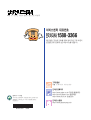
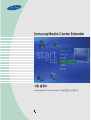
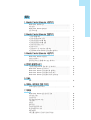


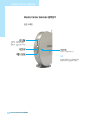
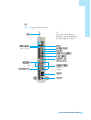
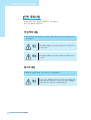
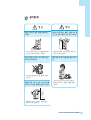




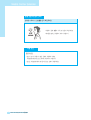
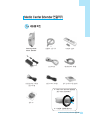
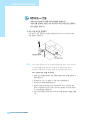
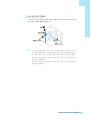


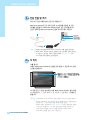

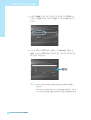
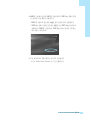

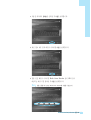
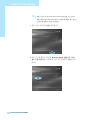

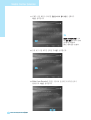

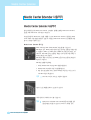


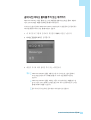
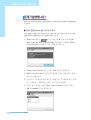
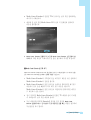
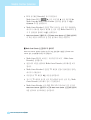







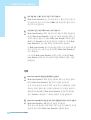


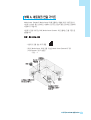
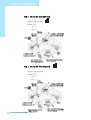

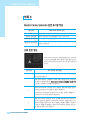
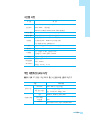
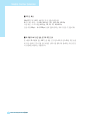

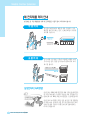
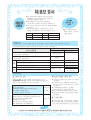


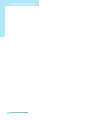
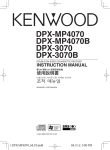
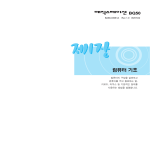
![[ PDF ] 全ページ一括(2.1MB)](http://vs1.manualzilla.com/store/data/006718108_2-517d4f1f4345d16e2d64328e505fdb32-150x150.png)